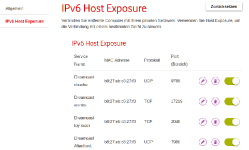Hallo CB-Community  ,
,
ich würde gerne über ein Thema berichten bzw. eine Anleitung schreiben, die es ermöglicht eine Sega Dreamcast im Jahre 2021 mit einem Raspberry Pi, sowie weiterer Hardware onlinefähig bzw. kostenlos onlinefähig zu machen. Es gibt im Netz mehrere englischsprachige Artikel und bisher nur einen deutschen Artikel, da dieser noch einwenig ausgebaut bzw. aktualisiert werden kann nehme ich mir das Thema vor.
Die Dreamcast ist die letzte Segakonsole von 1998 und konnte damals über das eingebaute Modem, die Telefonleitung nutzen und sich einwählen. Somit waren damals schon 33k Verbindungen mit dem WWW möglich und Onlinegaming. Da die Dreamcast sich über Dial-Up ins Netzwerk eingewählt hat, musste man pro Minute Gebühren bezahlen um online zu spielen/surfen. Einen Breitbandadapter mit einer Ethernet-Schnittstelle zu ergattern war schon um 2000 rum, sehr schwer bzw. nicht gerade billig. Außerdem hatte um 1999/2000 die wenigsten Haushalte schon einen DSL Zugang. Heutzutage werden auf ebay Preise von über 130 EUR für ein BBA veranschlagt. In dem Tutorial könnt ihr euch das meiste (wenn nicht gerade etwas davon vorhanden ist) für ca. 30 EUR zusammenbauen und gratis über eure DSL Leitung spielen
1.Was brauche ich?:
-Raspberry Pi 3 B+ oder niedriger (Ethernetschnittstelle muss vorhanden sein, Raspberry pi1b funktioniert nicht,danke an @yamaharacer )
-Netzteil für den Raspberry Pi 5,1V - 2,5A
-Micro SD Karte ca. 8 GB
-Dell NW147 (RD02-D400) USB Modem (Diese gibt es bei ebay für läppische 7 EUR) Ebay-Link
ALTERNATIVE: Longshine LCS-8156C1 USB Modem (dieser ist auch kompatibel) reichelt.de
-Telefonkabel (4-adrig, RJ11)
-Lan Kabel
-Dreamkey 3.0 (Eine Browserdisc um mit der Dreamcast online zu surfen)
-Step up Converter, 5V IN (Eingangseitig), 18V OUT (Ausgangsseitig) mit Stellschraube
Verlinkung zum Stepup
-0,47uf / 100Volt Kondensator Elektrolytkondensator Ebay-Link
-390 Ohm Kohleschichtwiderstand Ebay-Link
-Raspberry Pi Verbindungskabel Jumperkabel
- Schlitzschraubenzieher klein, Lötkolben mit Lötzinn, optional: Schnappwago-Klemmen, Aufputzdose zum verstauen der Sachen.
-Abisolierzange, Seitenschneider, Spannungsmessgerät.
-Ubuntu PC/ Windows PC mit einem Programm das gepackte Dateien entpacken kann bspw Etcher.
Alle Materialien außer das Modem, Dreamkey und Stepupconverter kann man bei Conrad online kaufen Conrad Shop.
Ich habe ca. 35 Euro für das Projekt ausgegeben.
2. SD-Karte für den Pi startklar machen:
Dazu brauchen wir das DreamPi Image dreamcast Live Dreampi 1.7, das uns netterweise ein Entwickler bereitstellt. Dieses gaukelt unserem Dreamcastmodem vor, das wir ins Telefonnetz reintuten, in Wirklichkeit nutzen wir die Ethernetschnittstelle des Pis um Netzwerk zu kriegen. Dieses wird heruntergeladen, entpackt und auf die SD Karte mit Etcher beschrieben. Wenn ihr die beschriebene Karte in den Pi legt, sollte sich das Image automatisch starten und eine Reihe an befehlen ausführen bis zum login. Bisher alles OK!
3. Jetzt bauen wir uns den Line-Voltage-Inducer:
Wofür wird dieser gebraucht?
Wenn der Pi mit beschriebener Software lädt, geht die Software in den Lauschmodus um die Mehrfrequenzwahltöne des Dreamcast Modems zu hören (DTFM). Wenn dieser aufhört Signale zu empfangen, nimmt er an ,das Modem der Dreamcast hat aufgehört zu wählen und wartet nun auf das andere Ende auf eine Antwort. Da wir aber nicht mehr durch das Telefonnetz gehen, gibt es kein Einwahl-ton, deswegen wartet die Software des Pis bis die Einwahl-töne enden. Wenn der Dreampi aufhört Einwahl-töne zu empfangen, meldet er sich selbst zur Antwort und übergibt ein Point-to-Point Protokoll. Der Dreampi geht nun in den Verbindungsmodus. Dies dauert bis zu 20 Sekunden.
Unser Modem der Dreamcast benötigt Spannung um mit dem Pi zusammenzuarbeiten, da dieser keine Spannung der Konsole abzweigen kann. Der Line Voltage Inducer gibt die benötigte Spannung an das Modem weiter. Er benötigt 18 Volt!
Wir nehmen also unser Telefonkabel Rj11 und trennen am besten in der Mitte die Ummantelung ab (ca. 10 cm), sodass wir 4 Adern vor uns haben. Nun trennt ihr eine der Adern, welche spielt keine Rolle. Ihr isoliert beide enden des durchtrennten Kabels ab (1cm). Zwischen diese kommt nun der Step-Up Converter mit Elko und dem Widerstand.
An ein Ende der Ader klemmen oder löten wir den Widerstand ran (Richtung spielt keine Rolle) und den Elektrolytkondensator mit dem Minus-Bein ran. Erkennbar an den grauen Streifen der Kondensators oder des kürzeren Beines. Nun nehmen wir ein weiteren Klingeldraht und stecken diesen an den Widerstand und das andere Ende an die Minus-Seite (OUT-) am Stepupconverter. Am Pluspol des Stepupconverters (OUT+) kommt ein weiteres Draht, das mit dem Plusbein des Elkos verbunden ist und mit dem anderen Ende unseres durchtrennten Kabels. Ich habe die Lötstellen mit Isolierband zugeklebt, muss man aber nicht. Genauso ist es möglich diesen Aufbau mit Klemmwagos zu machen.

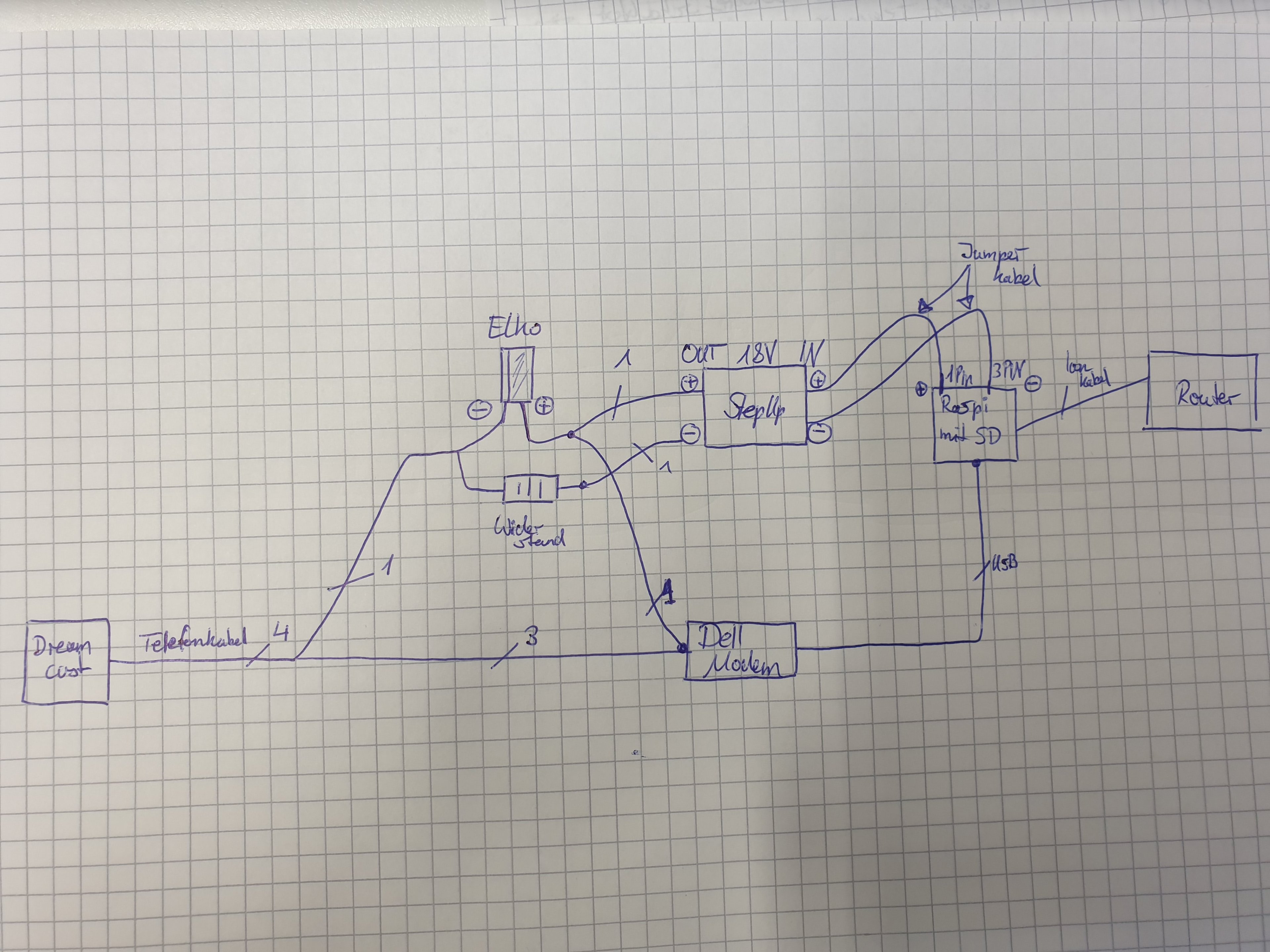
4. Step-Up Converter an den Pi anschließen:
Nun Verbinden wir den Stepupconverter mit dem Raspberry Pi. Dazu nehmen wir ein rotes Jumperkabel das an (IN+) vom Stepupconverter geschraubt ist, der zum "ersten" Pin des Pis (Plus) gesteckt wird (Pinbelegung des Pi - 2 - 5V Power). Das blaue Jumperkabel vom (IN-), geht an das dritte Pin des Pis (Minus) (Pinbelegung des Pi - 6 - Ground).
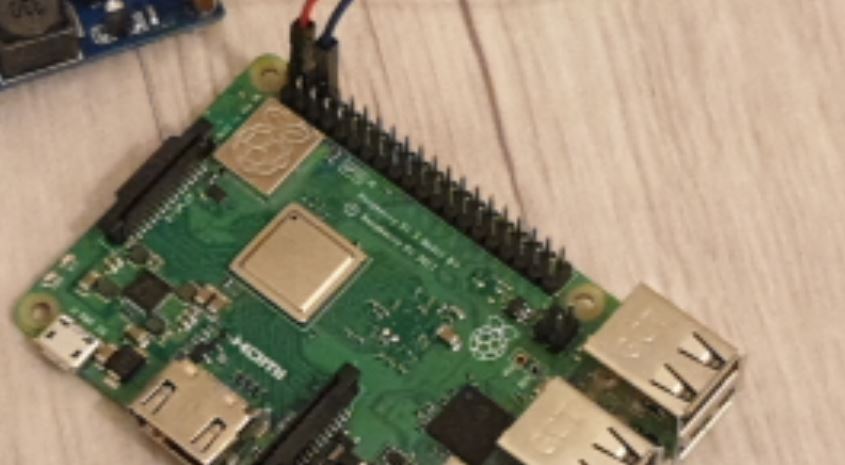
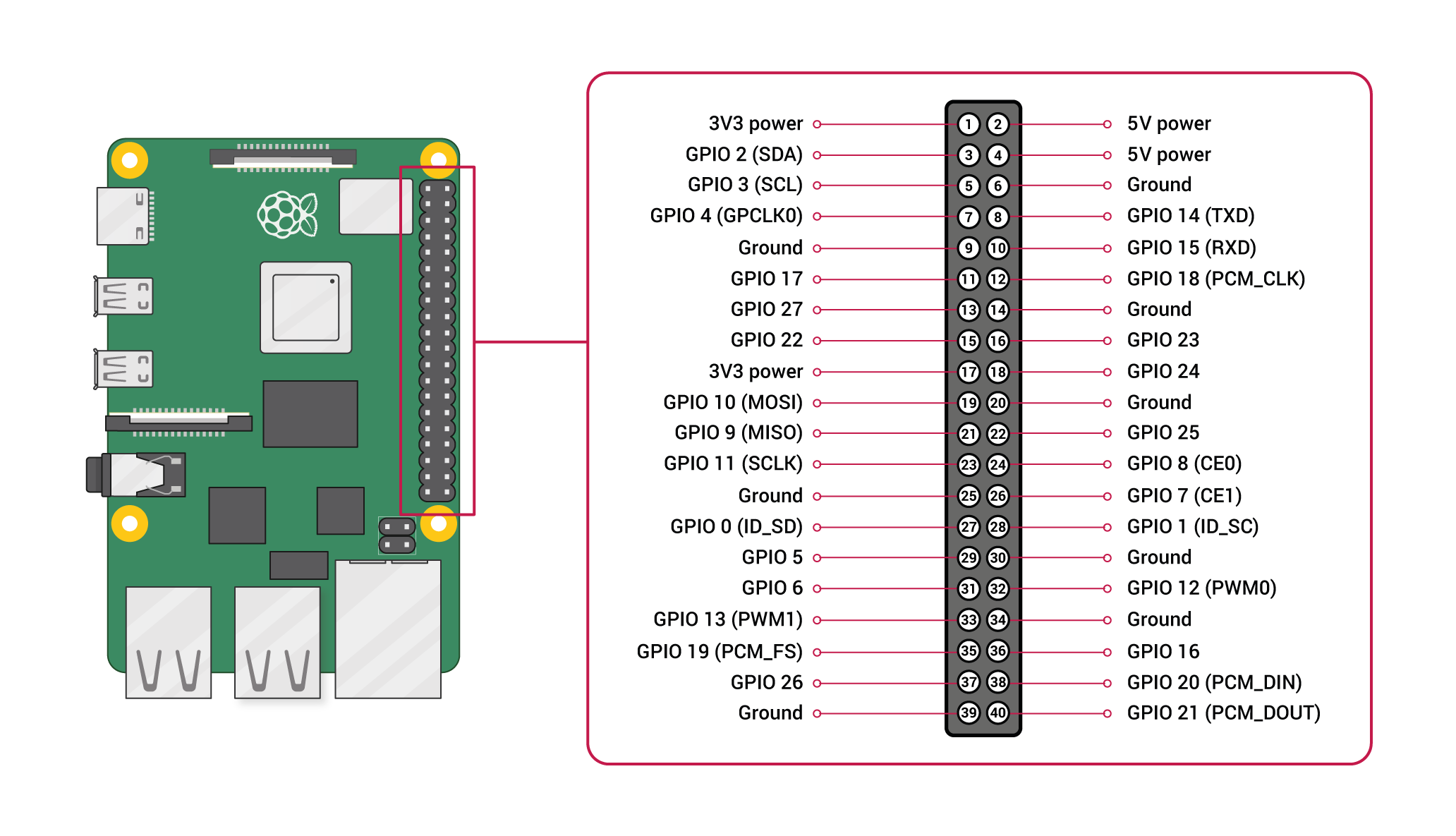
Nun kann man das andere Ende des Telefonkabels in das Dell USB Modem stecken und diesen an einen freien USB Port des Raspberry Pis.
Das Netzwerkkabel das vom Router kommt kann auch in den Pi eingesteckt werden. Jetzt steckt man den Netzstecker des Raspberry Pis an und sieht das der Step Up Converter blinkt und eine Zahl ausgibt.
Schaubild StepUP
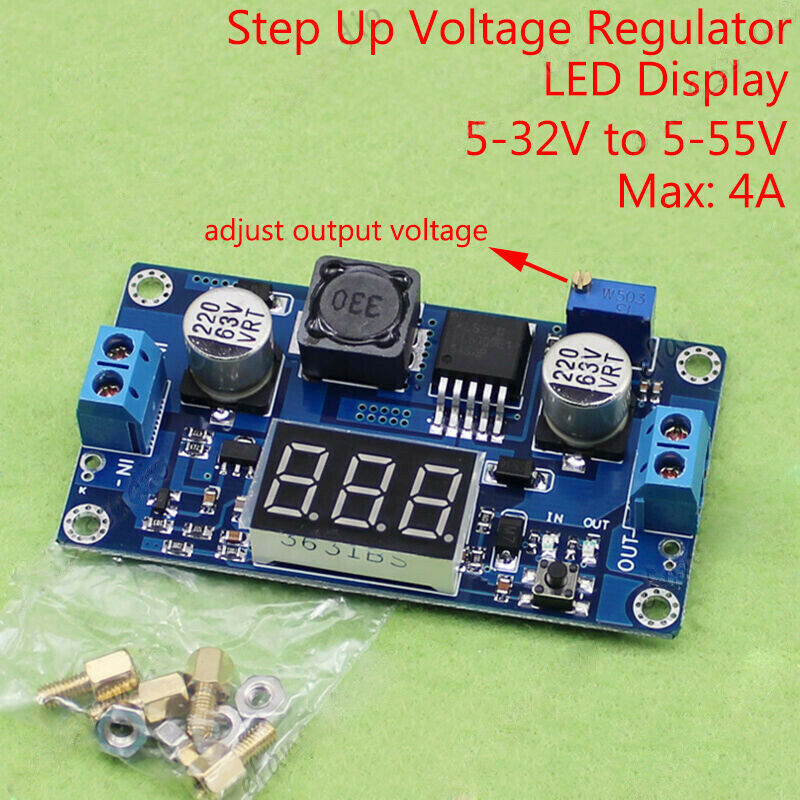
Gelötete Version:

Wago-Version:

An der Stellschraube des Stepupconverters dreht man nun mit dem Schlitzschraubenzieher so lange bis man einen ungefähren Wert von 18V raushat. Durch druck auf die "IN/OUT" Taste sollte man bei "OUT" einen Wert von 18 V haben, bei "IN" 5V. Man sollte nun sehen das am USB-Modem eine Leuchte aufblinkt und kurz darauf später beide Leuchten dauerhaft grün leuchten (Verbindung aufgebaut).
Nun kann man das Telefonkabel in das Modem der Dreamcast einstecken. (Bitte immer zuletzt einstecken, wenn man die 18V eingestellt hat).
5. Dreamcast startklar machen
Wenn alles richtig verkabelt ist kann man zur Sicherheit den Pi an HDMI anschließen und schauen, ob das Image geladen wird und die Trafficleuchten vom Pi leuchten. Ansonsten macht man folgendes:
Legt nun die CD mit Dreamkey 3 ein und schaltet die Dreamcast an. Im Dreamkey-Menü wird Start gedrückt, dann Einstellungen. Eine Länderauswahl erscheint, wählt hier "Deutschland" und akzeptiert die Bedingungen. Dann auf "Einstellungen" gehen und als
Benutzername: dream
Kennwort: dreamcast
eingeben. Geht bei Telefon. Nr. 1 die "555" ein und bestätigt alles weitere mit "Weiter" bis ihr euer Kennwort speichern könnt.
Die Dreamcast startet neu, geht im Menü auf Start und dann auf "Online gehen". Die Dreamcast verbindet euch daraufhin kostenlos mit dem Netzwerk.
Solange der Stepup leuchtet ist die Konsole Online. Meine Lösung ist noch ein wenig lose, aber ihr könnt die Aufputzdose verwenden um darin alles zu verstauen

Desweiteren kann man eine Hand verbliebene Anzahl an Spiele online spielen, Emails schreiben und bisschen surfen.
Gestern hatte ich mit 15 Leuten Phantasy Star Online V2 gespielt. Hierzu muss man das Spiel mit Codes zum Anmelden besitzen und eine Patcher CD die die Dreamcast mit dem Privaten Server vom Anbieter verbindet...alles kostenlos verfügbar. Das Brennprogramm das man für .CDi Dateien für Dreamcast Images braucht gibt es bei Sega-dc.de als kostenlosen Download. Alternativ kann Nero verwendet werden.
Quelle Patcher CD: Patcher CD , Sega DC Webseite mit patcher.
Quelle Discjuggler Cdi Dateien für Dreamcast brennen: Discjuggler
Willkommensnachricht bei Erfolgreicher Verbindung zum privat gehosteten Server von Phantasy Star Online:
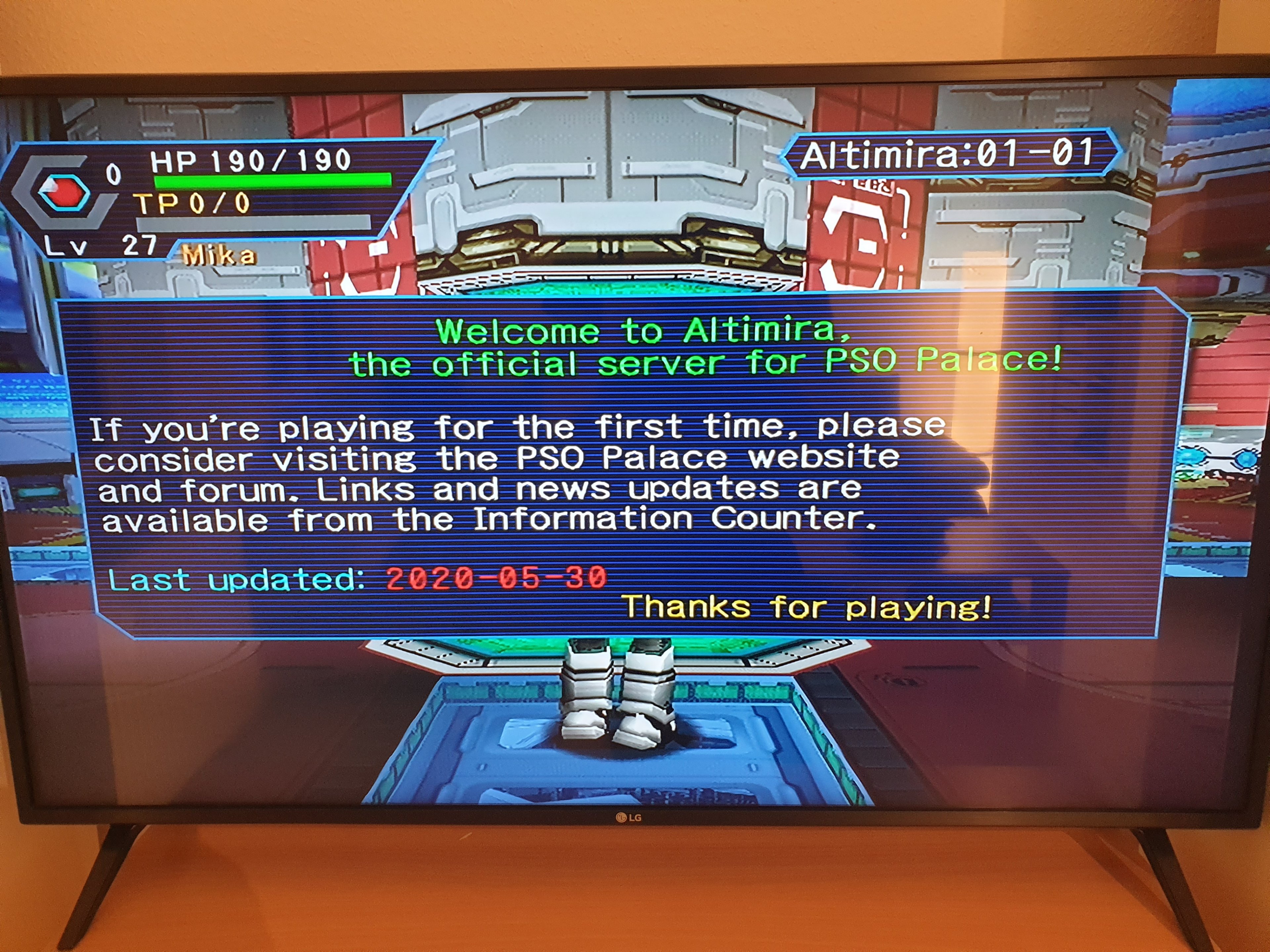
Vielen Dank für das lesen des Berichts, ich hoffe ich habe euch einwenig was zeigen können. Ich war leider nicht so ein schlauer Kopf der auf die Idee gekommen ist diese Schaltung zu realisieren, aber vielleicht kann ich die Dreamcast samt RETRO Online Gaming an den ein oder anderen näher bringen. Außerdem lag es mir am Herzen meine Kringelkonsole einwenig auf das Podest zu stellen
Hier noch ein Bild von der gestrigen Lobby Sitzung in Phantasy Star Online
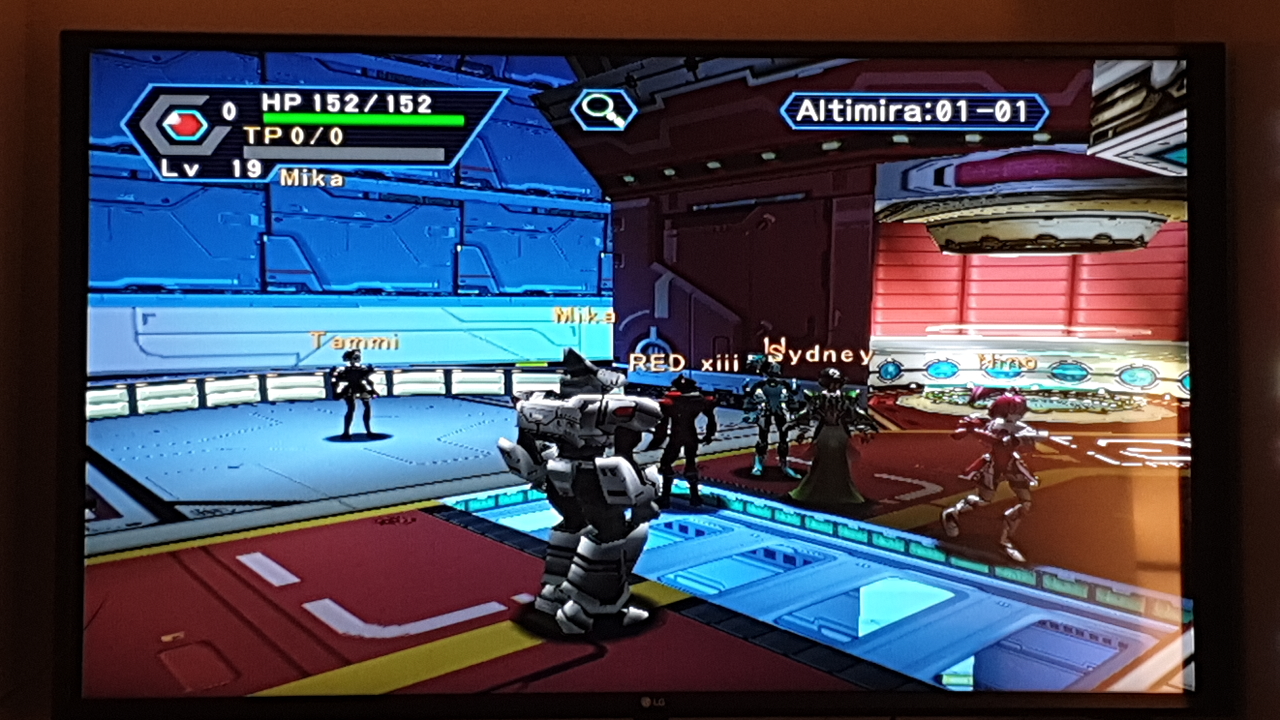
Neue Mitspieler mit dem Dreampi

6. Weitere Onlinespiele die ich getestet habe:
Quake 3 Arena:
Ich habe die letzten Tage nochmal geschaut, ob es möglich ist weitere Onlinegames zu starten. Die Webseite "Sega-DC" hat eine Auflistung der noch möglichen Spiele auf ihrer Webseite Onlinespiele, aber leider kein Guide für jedes Spiel. Gestern habe ich die amerikanische NTSC Version von Quake 3 Arena spielen können. Wie ihr das macht erläutere ich kurz hier
Ihr benötigt die amerikanische Version von Quake 3 Arena (Europäische Version geht auch online, nur bin ich mir nicht sicher wie man diese einrichtet). Ihr verbindet eure Dreamcast mit dem Dreampi online, startet dann Quake 3 Arena (hierzu wird eine DC-X Disc verwendet, diese startet legal ausländische Spiele auf der Dreamcast, Verlinkung zu Sega DC DCX).
Im Menü angekommen wählt ihr Netzwerkspiel aus und gibt folgendes unter DIAL ACCOUNT 1 ein:
Unter Benutzername: (Euer Benutzername, kann beliebig sein)
Bei Passwort: (Beliebiges Passwort, nicht gerade 12345 )
)
Primäre DNS: 46.101.91.123
Telefon: 555
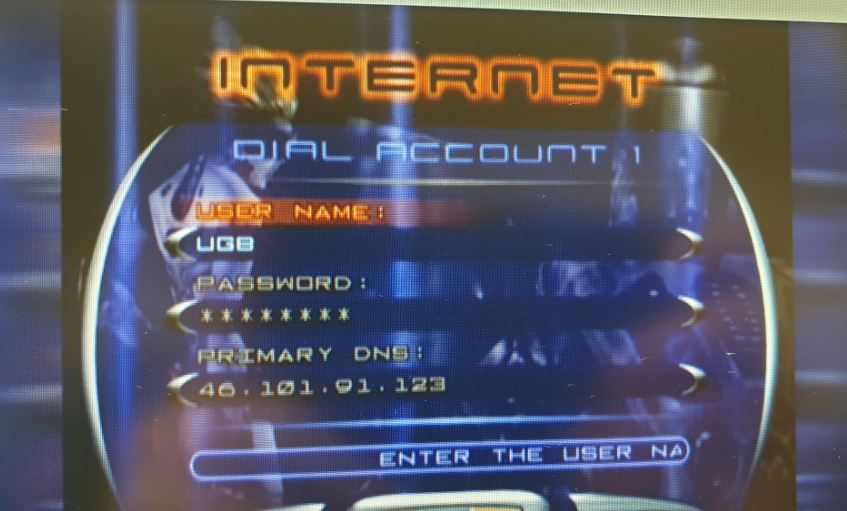
Nun ganz runterscrollen, auf weiter klicken, und ihr solltet euch mit dem Netzwerk verbinden können
Eine Auflistung der Spiele, sowie Gruppen sollte nun vor euch erscheinen, diese könnt ihr beitreten.
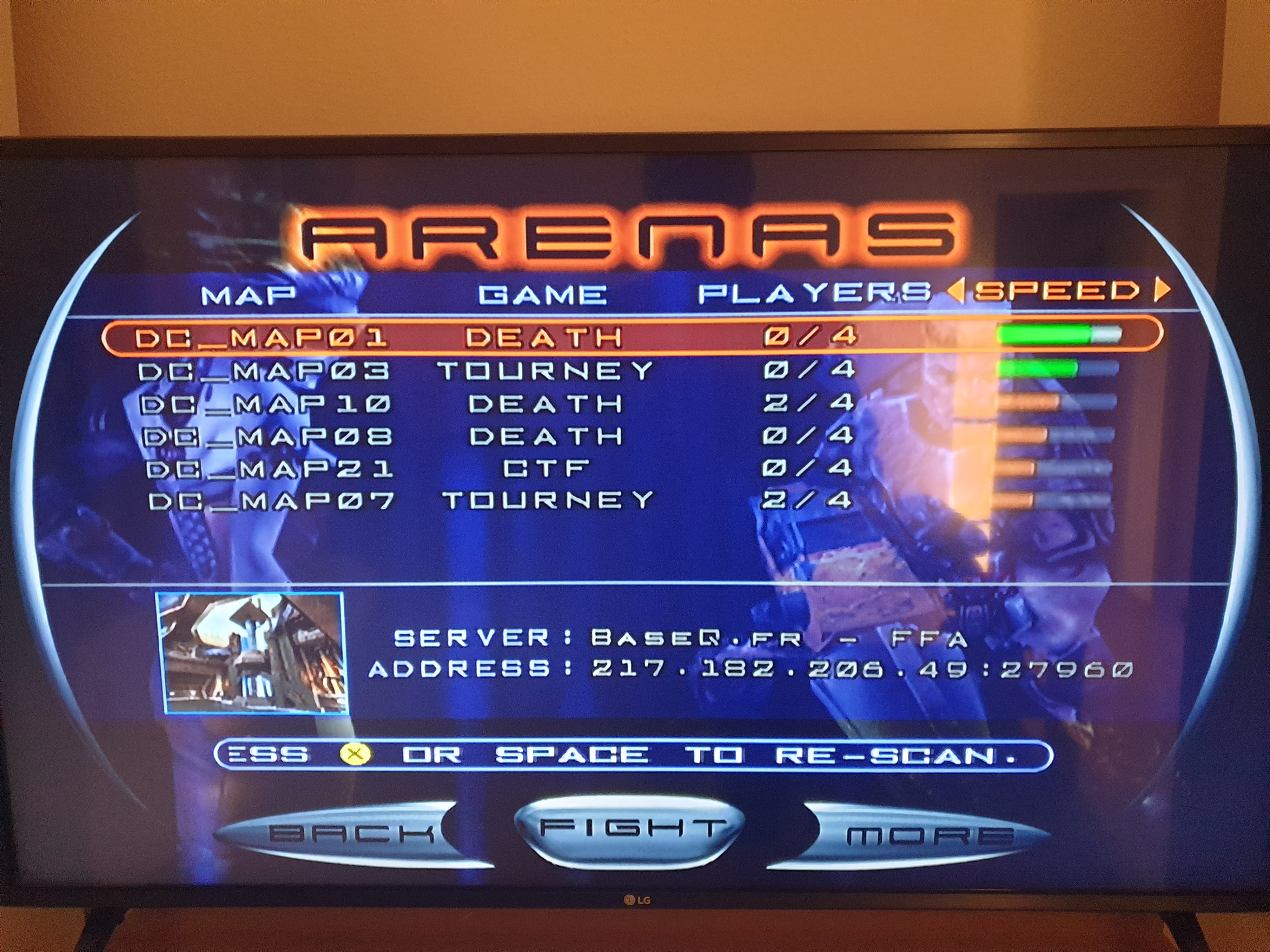
Wenn keine Verbindung aufgebaut werden kann, geht auf dem "More" Button im Netzwerkspielmenü und gebt die IP Adresse des Servers manuell ein. Die Liste findet ihr hier: Dreamcast-Talk Quake 3 Master List
(Diese wird regelmäßig aktualisiert).
Gestern habe ich genau diese Schritte befolgt unter Anleitung eines Australischen Kollegen, der mir die Schritte erklärt hat, und konnte danach 1-2 Runden Online gegen 2 Leute spielen.
ChuChu Rocket:
Dieses Spiel konnte ich leider nicht Online spielen, da mein Router ab und an die Sitzung auf ihm selber killt. Über den Dreampi könnt ihr in das Onlinemenü des Spiels und euch Verbinden.
(Das Spiel benötigt Zugriff auf einen Port den ihr in eurem Router freigeben müsst (ChuChu Rocket!: UDP 9789). Im unteren Abschnitt könnt ihr nachlesen wie das funktioniert (ich hatte bisher keine Zeit dies zu testen)--> Port Forwarding/DMZ Instructions)
Startet das Spiel und geht im Menü auf das Netzwerkspiel und wartet bis der Dreampi euch automatisch verbindet. Ihr werdet nun aufgefordert einen Benutzernamen sowie Kennwort zu erstellen.
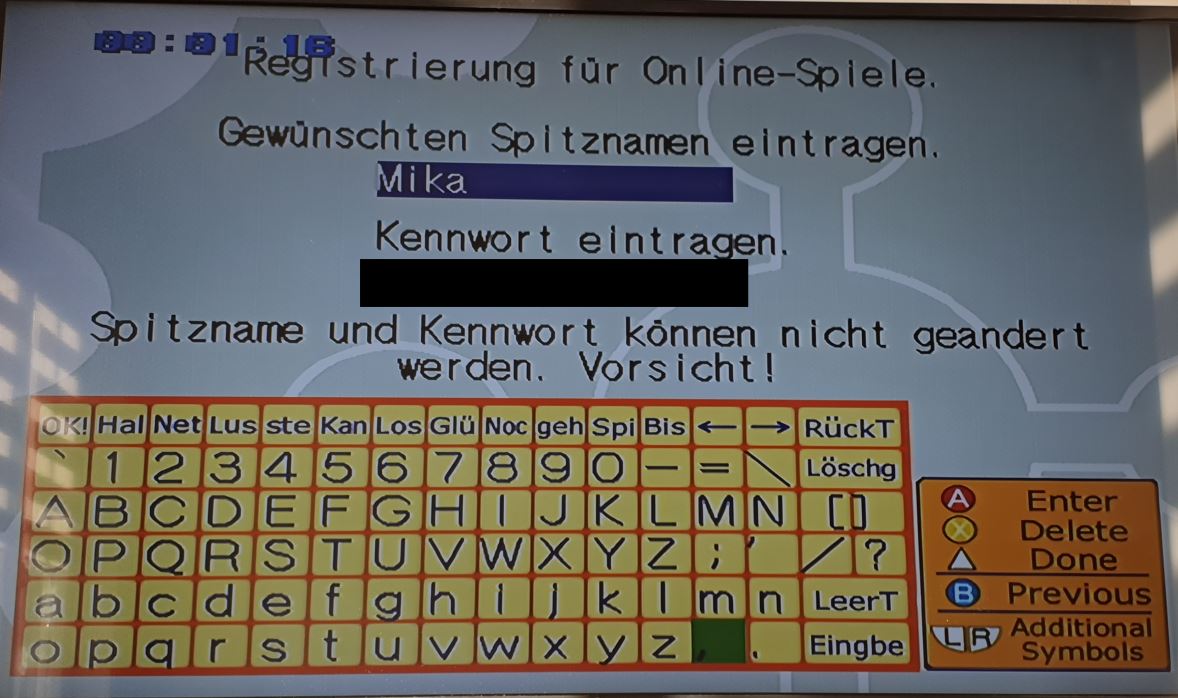
Danach gelangt ihr nach einer kurzen Verbindungseinwahl in die "Onlineräume":
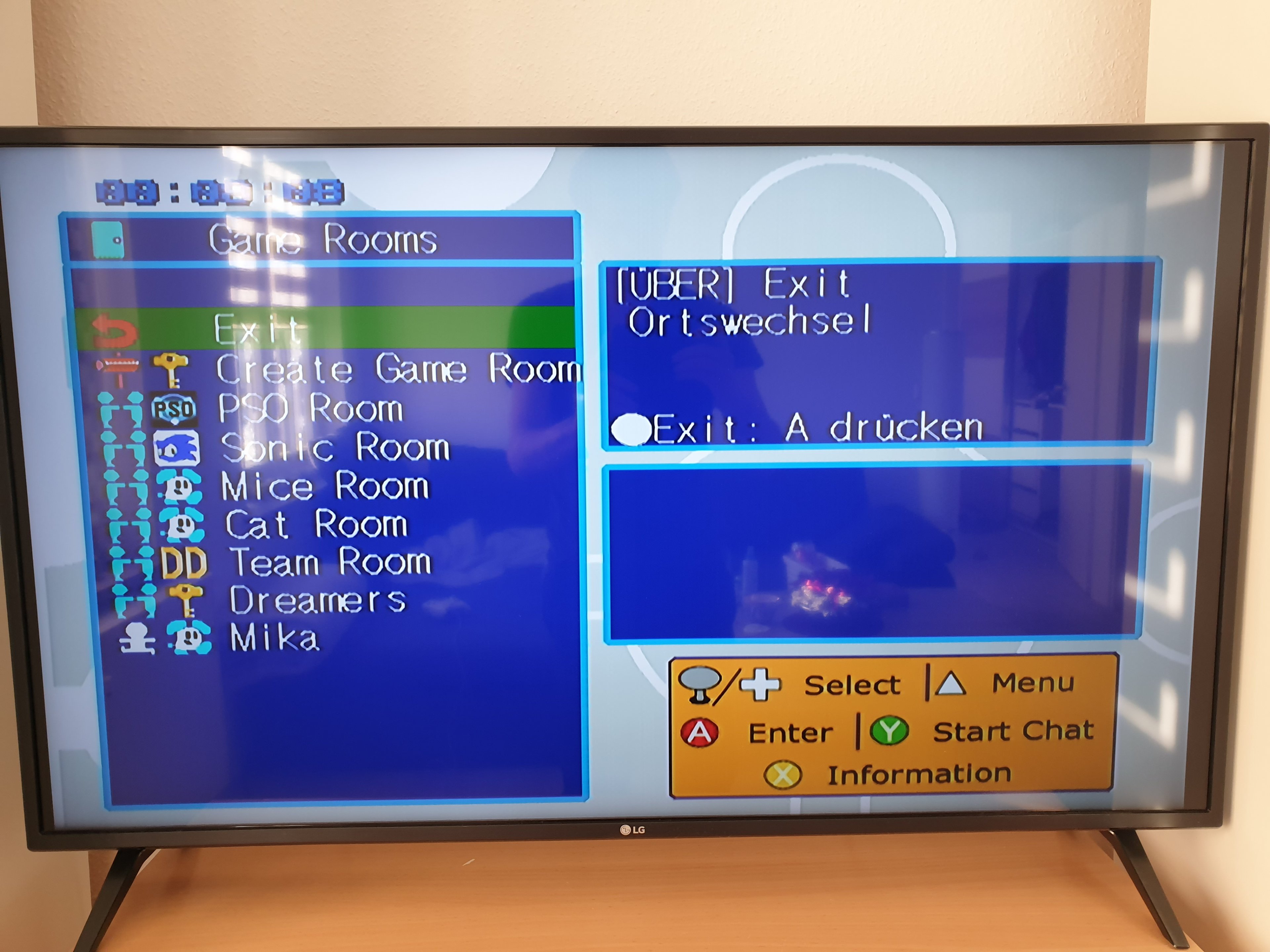
Desweiteren gibt es sogar noch Puzzles zum herunterladen/hochladen:
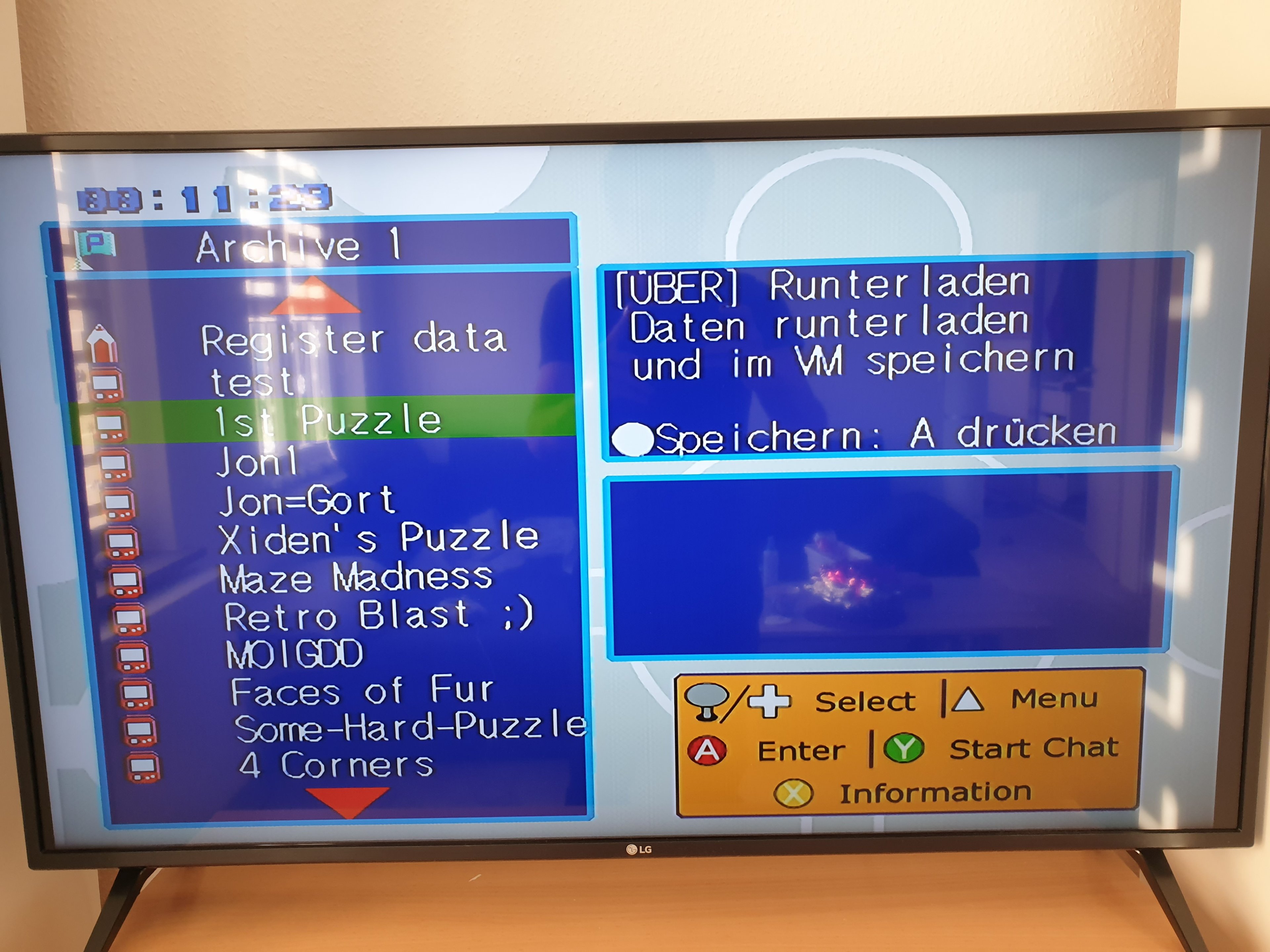
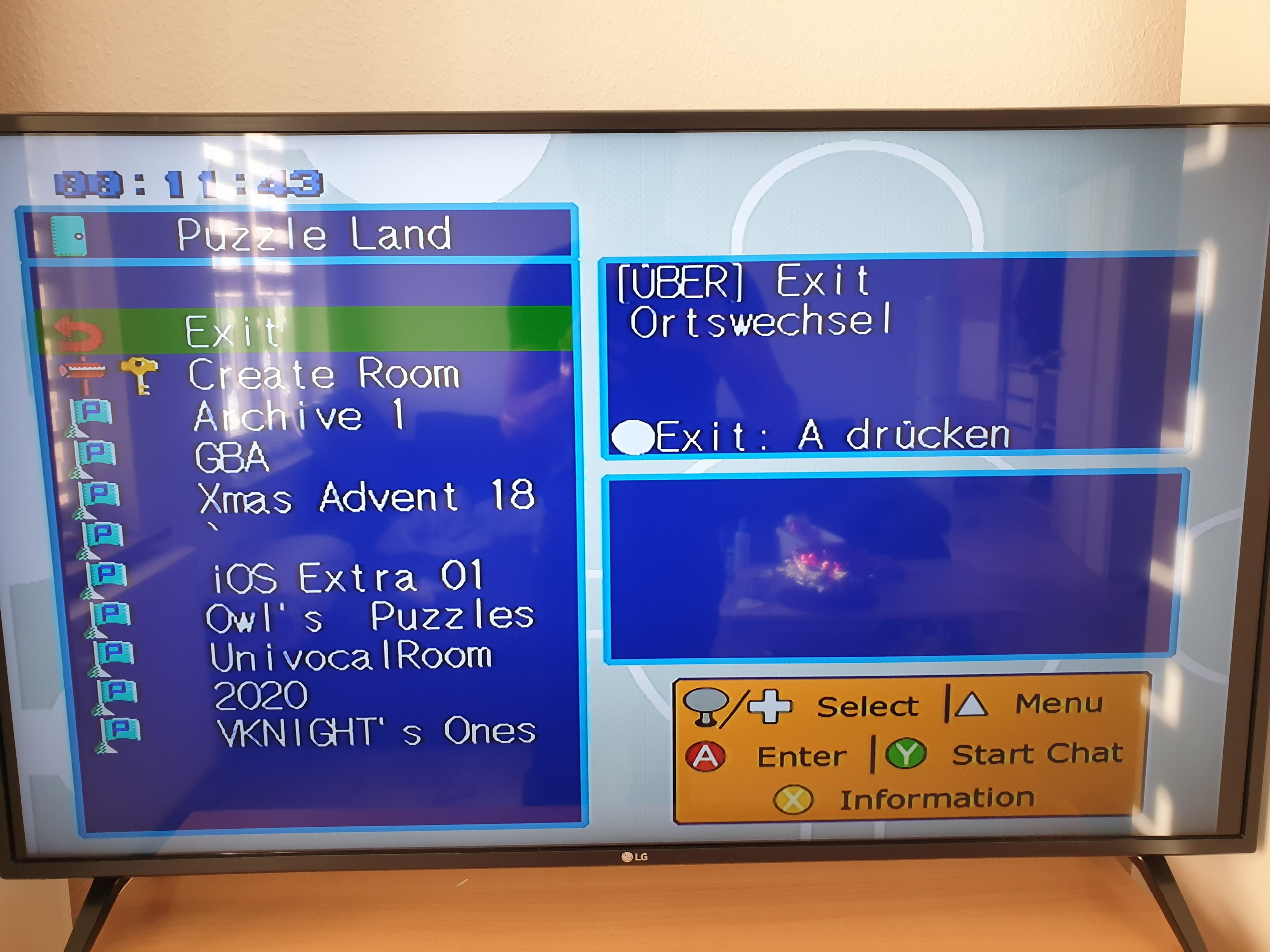
Ein Netzwerkspiel werde ich, sobald Zeit ist testen .
.
Anmerkung von mir:
Unglaublich das man vor 21 Jahren so etwas wie "DLC" schon auf der Dreamcast hatte, Puzzles erstellen und online kostenlos austauschen sowie auf der Speicherkarte sichern...erinnert an heutige Konsole...
UPDATE 10.02.2021 10:15 Uhr
Ein Netzwerkspiel mit "ChuChu Rocket" sowie der Chat funktionieren nun bei mir, nachdem der richtige Port am Router eingestellt worden ist (UDP 9789). Man sieht das 2 Leute im "Onlineraum" des Spiels stationiert sind. Hier lässt es sich noch heute chatten^^. Die Nachrichten "ploppen" direkt auf wenn man in einem Onlineraum anwesend sind.
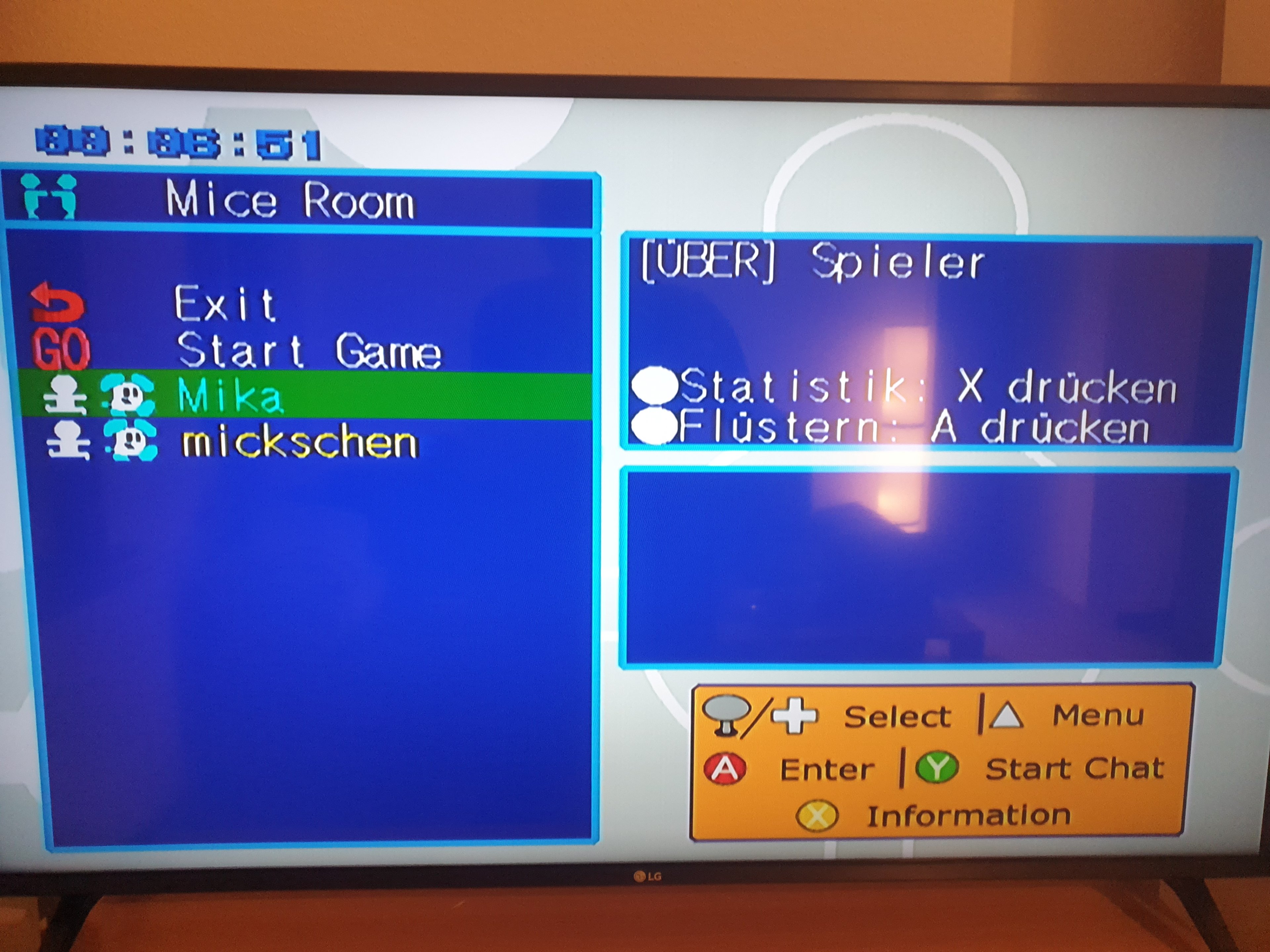
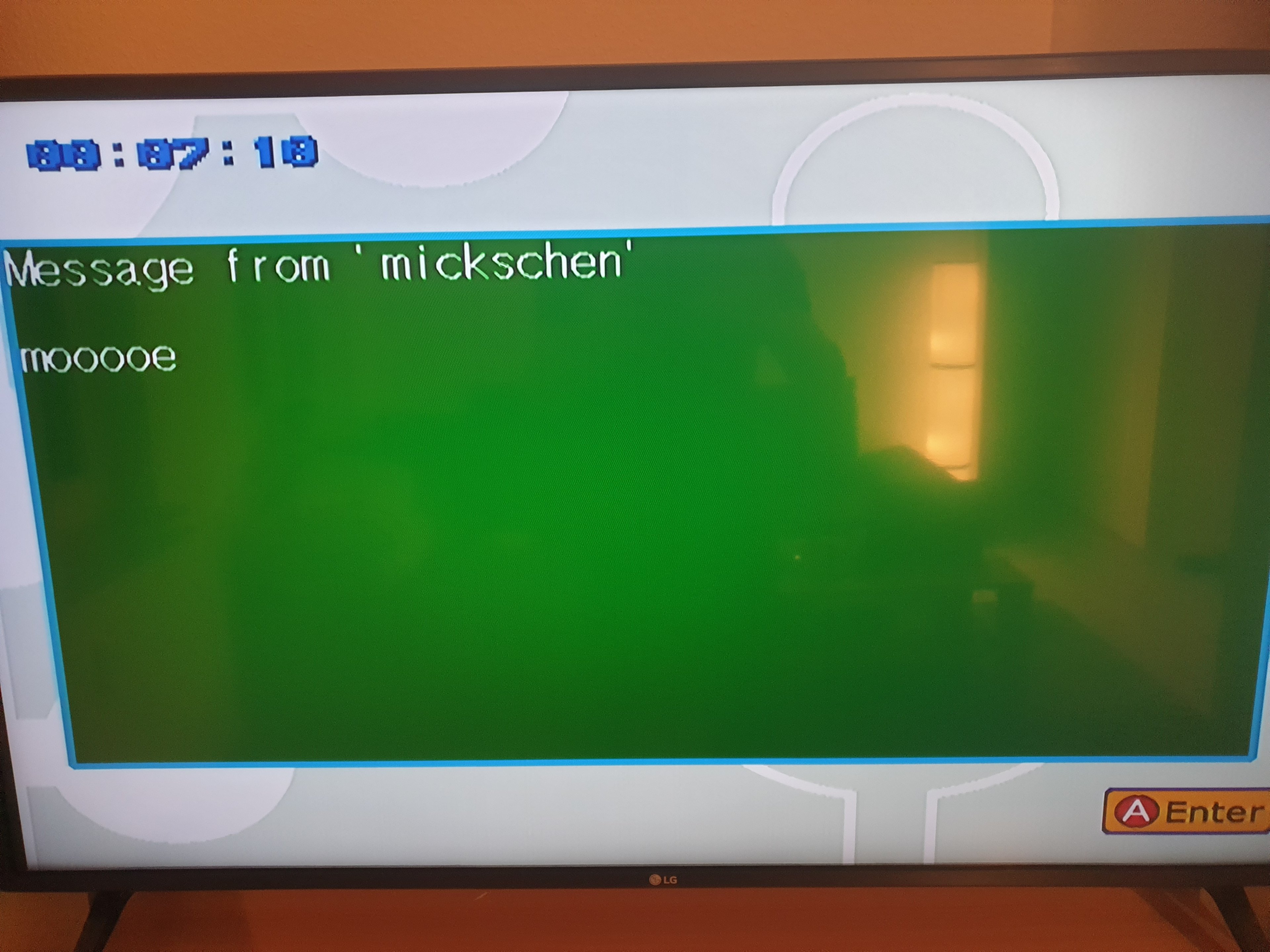
Mit "Start Game" beginnt unmittelbar der Spielbeginn. Da aber leider gestern eine Serverwartung war! (nebenbei bemerkt bei einem 21 Jahren alten Spiel!) konnte ich mit meinem Kumpel keine Runde starten. Diese werde ich nachreichen.


POD ONLINE:
Weiteres Spiel das online funktioniert ist pod, ein Autorennspiel.
Man verbindet sich mit dem Dreampi und wählt im Spiel Netzwerk aus. Unter New User erstellt man sich ein Account, das mit willkürlichen Daten befüllt ist.
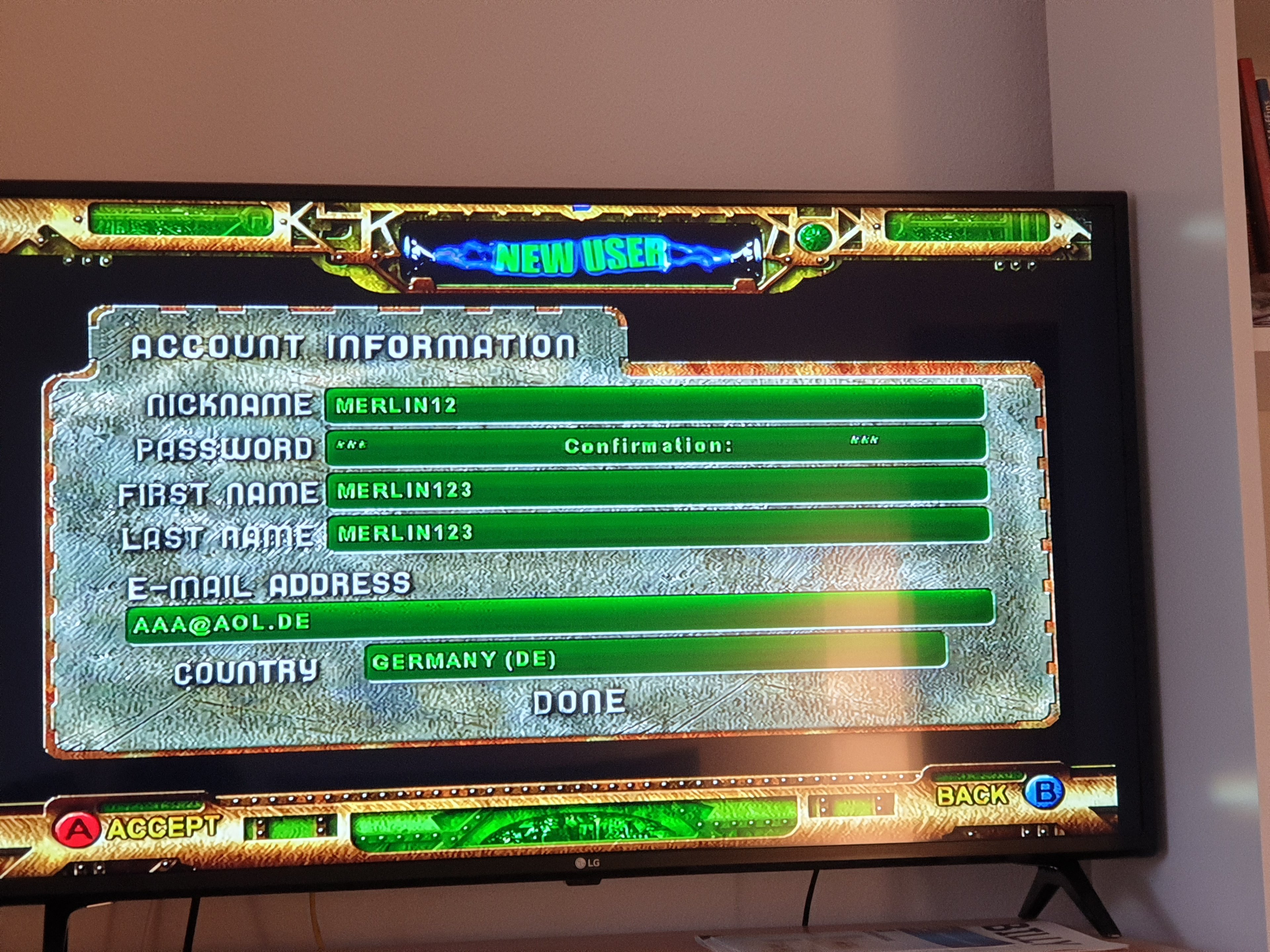
Danach versucht das Spiel euch zu verbinden

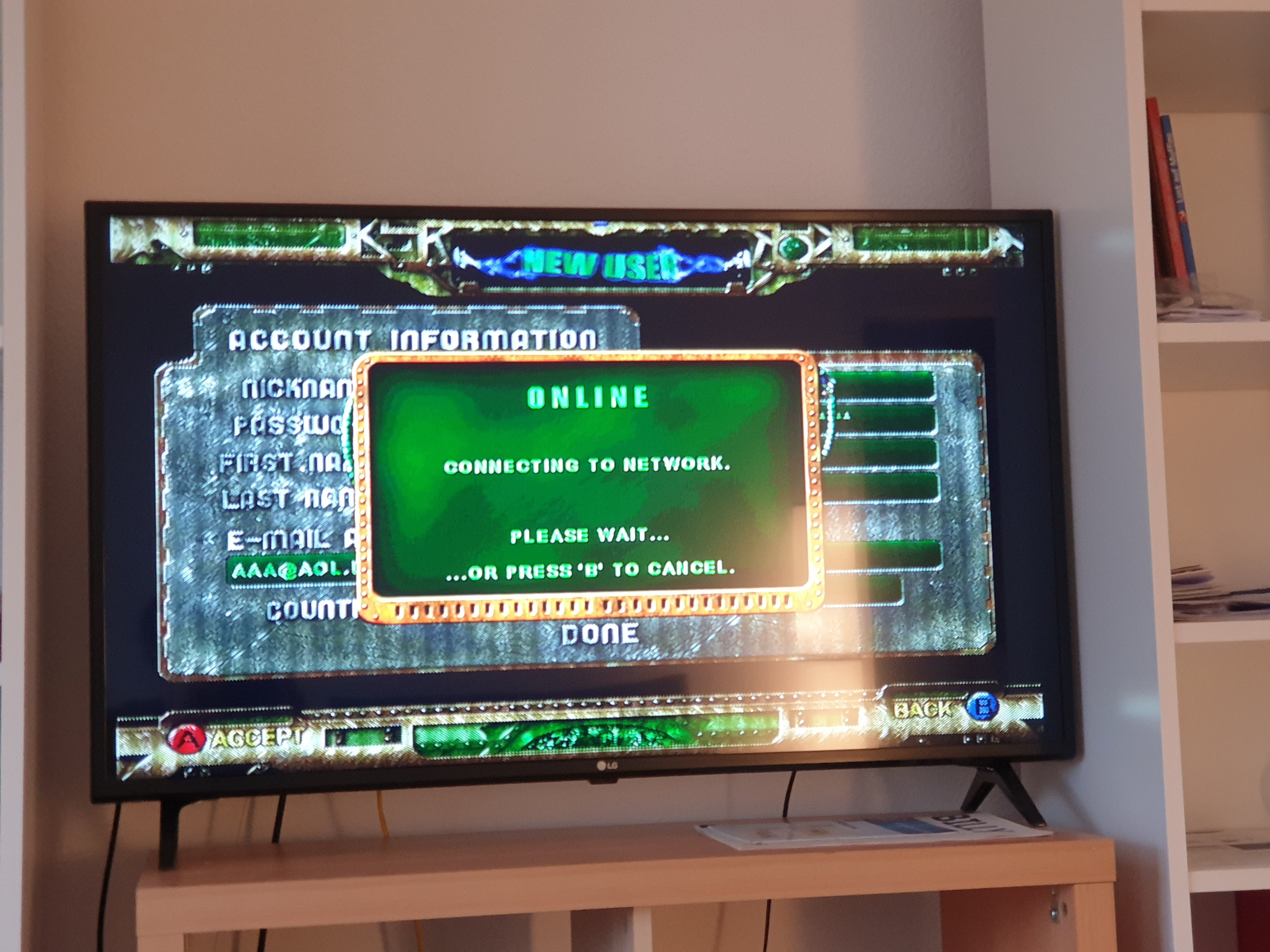
Dann kommt man in die Server Auswahl
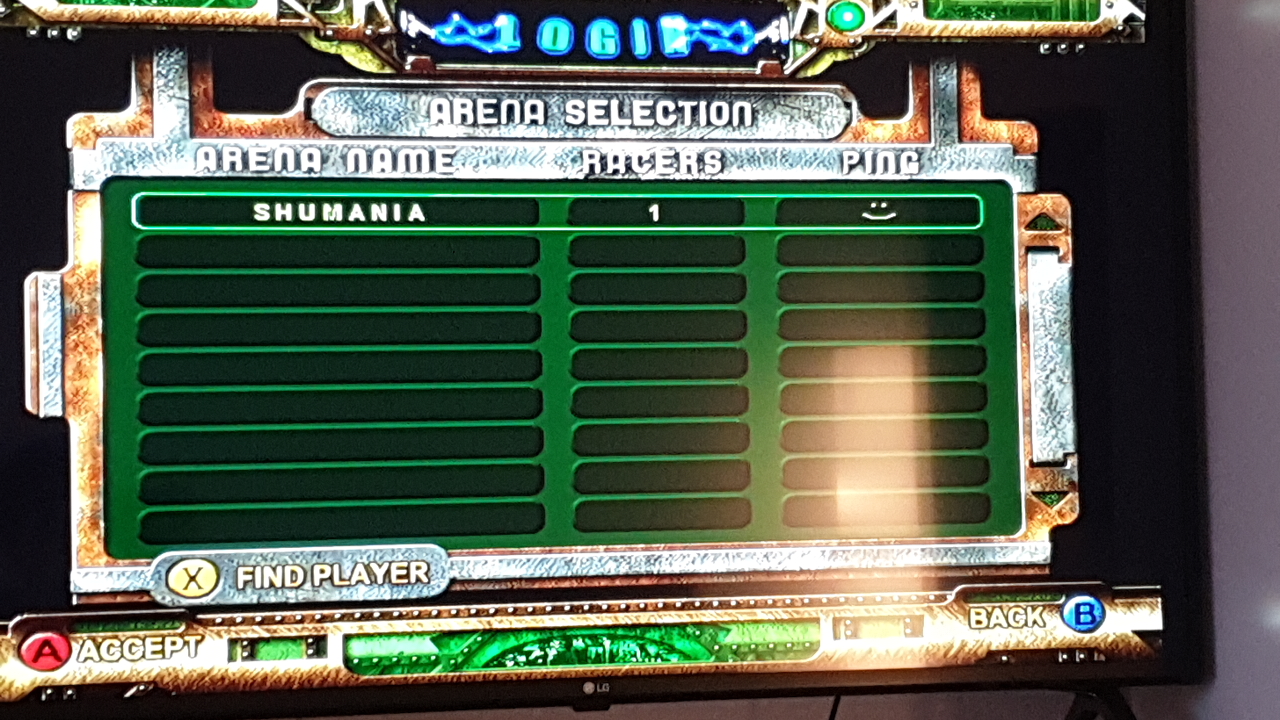
Diese bestätigt man und kann im weiteren Menü "Lobby" einige Optionen wählen:
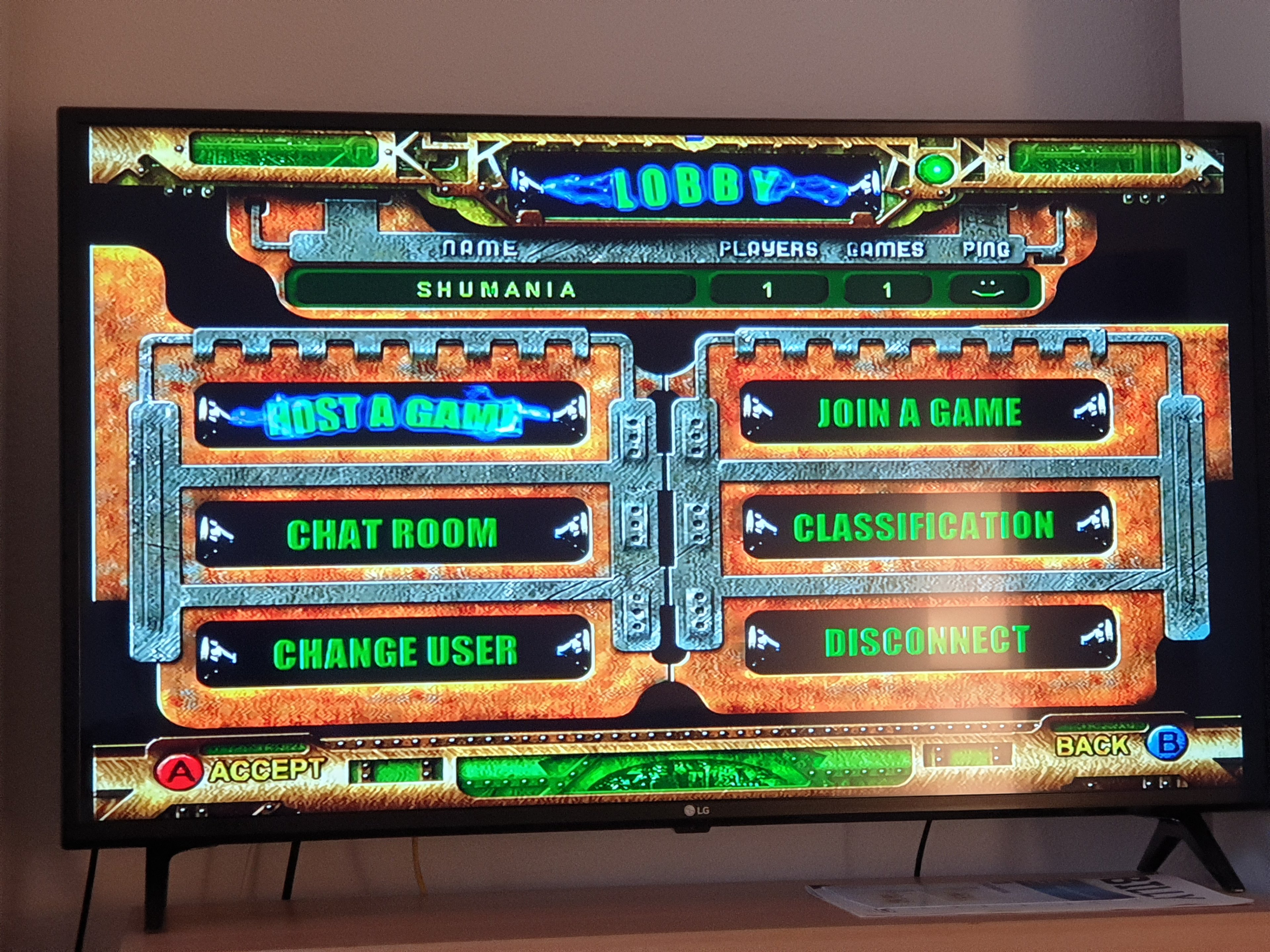
Unter Join a game habe ich mit meinem Kumpel einen Testlauf gewagt^^

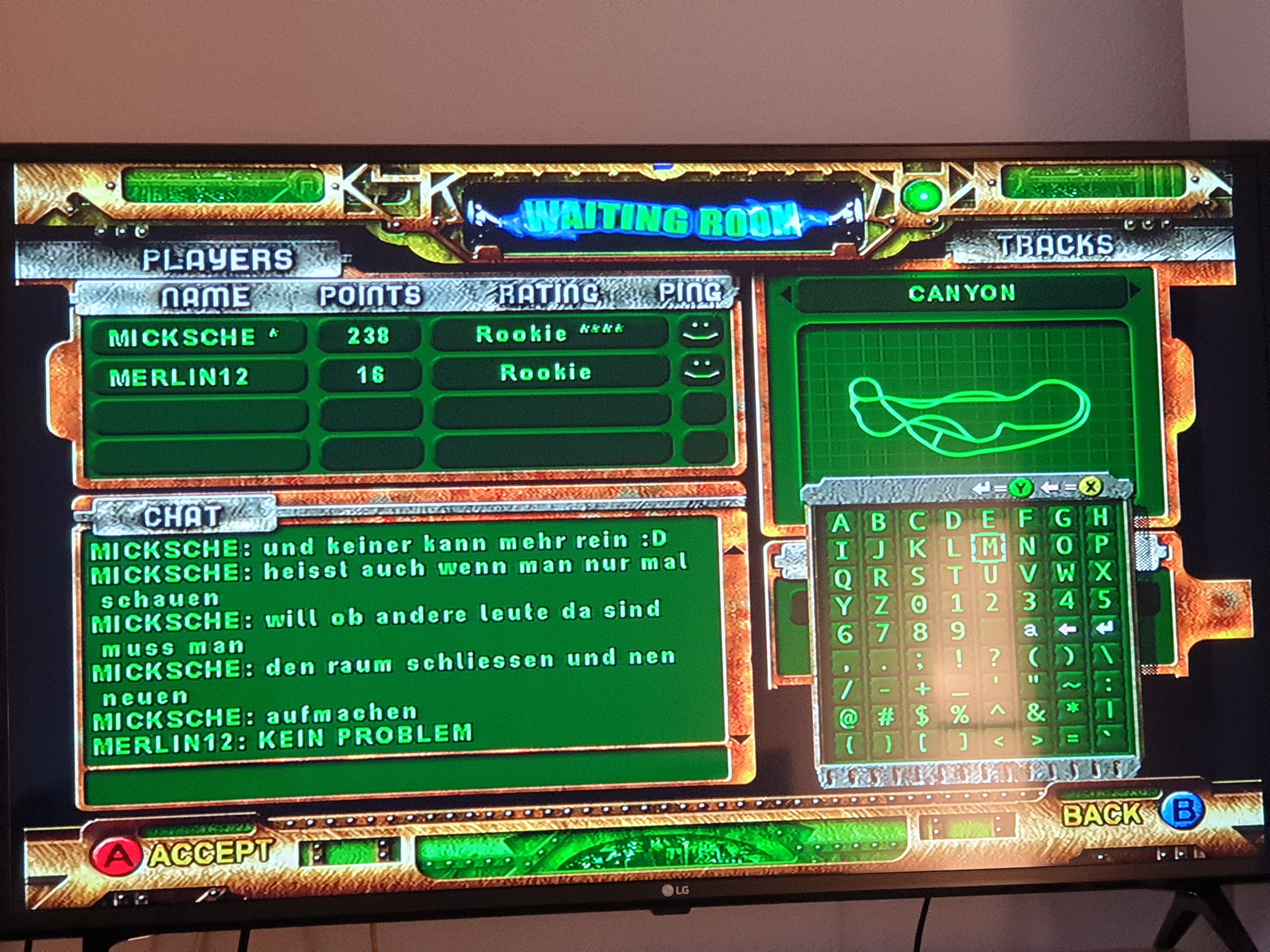
In der lobby lässt es sich chatten und das Spiel starten^^

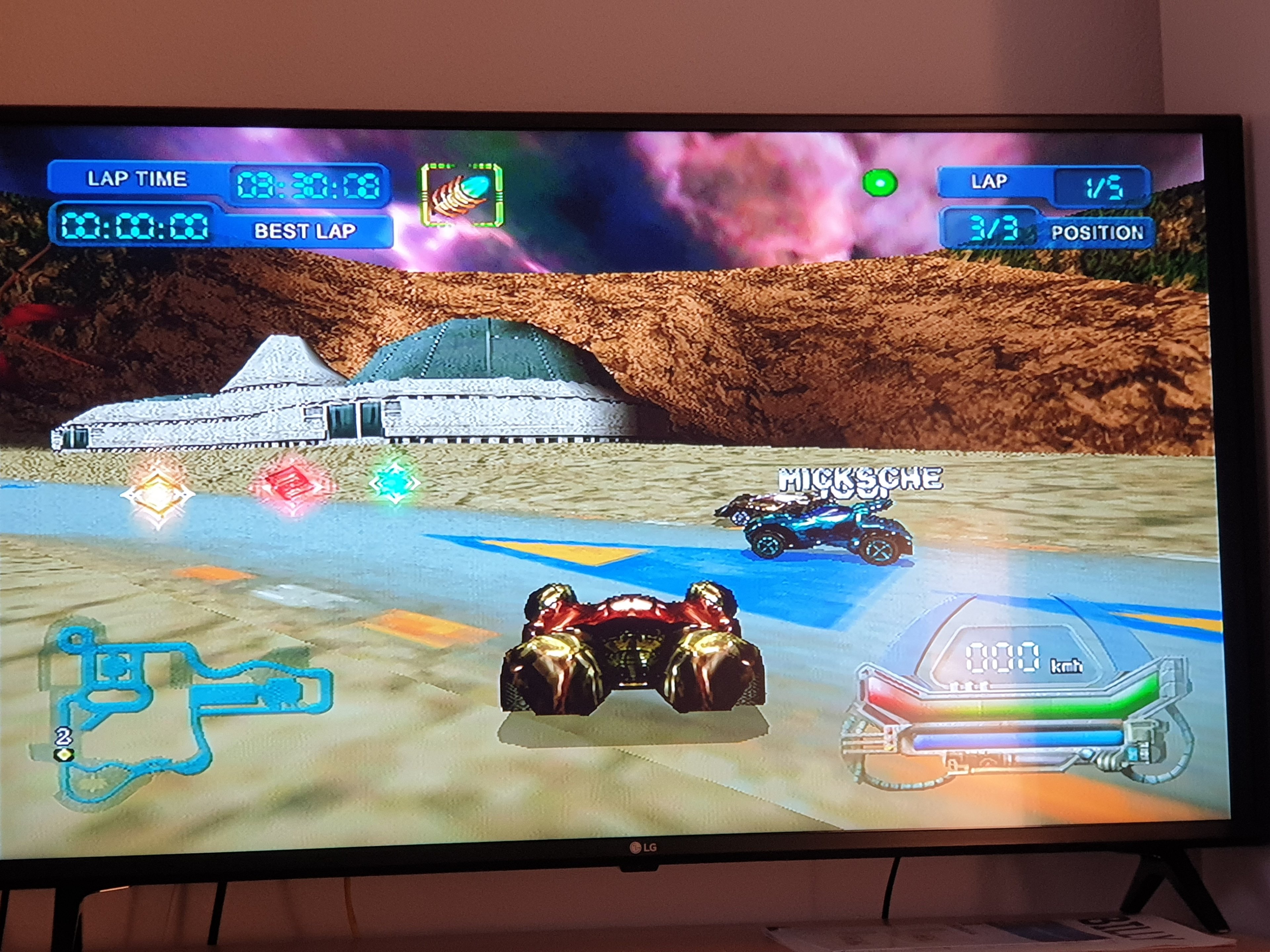
7. Portfreigabe am Router:
Habe nun viele Spiele getestet die Online gehen sollen mit dem Dreampi, aber noch eine Routerfreigabe brauchen (chuchu Rocket,Worms World Party,Toy Racery, Alien Front Online und PoD).
Da sich der Pi in eurem Netzwerk befindet, könnt ihr diesen in euren Routereinstellungen auswählen und jeweils Regeln erstellen, um eure Spiele freizugeben.
Bei mir musste ich einen Freigabenamen auswählen und den Port, den man von der Dreamcasttalkseite rauslesen kann (Abschnitt port forwarding).
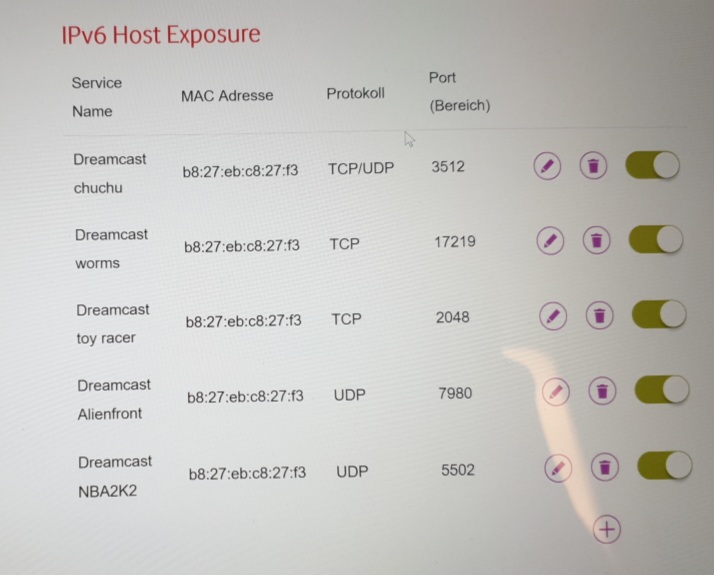
8. Ende?Oder doch nicht^^? Mein Fazit des Projektes:
Da ich nun die Anleitung zum bauen, seit einiger Zeit fertiggestellt habe, würde ich hier falls gewünscht ist, berichten wie das Online Gaming im Allgemeinen weiter läuft.
Es wird stetig daran gearbeitet, alte Server wieder Leben einzuhauchen und weitere Dreamcast Spiele Online zu bringen. Ich verfolge diese Entwicklung aktiv mit, und bin unter anderem im Forum aktiv als Betatester zur Verfügung.
Aktuelle Entwicklungen und Errungenschaften werde ich, falls gewünscht hier niederschreiben.
Zur Stabilität des Dreampi, der Server und der Spiele allgemein kann ich nur sagen: Es funktioniert sehr gut^^
Bis auf Serverwartungen die im Forum angekündigt werden und einer Überlastung der PSO Servers (40 Leute> Online, Anfang Februar), hatte ich keinerlei beschwerden.
In letzter Zeit sind sehr viele Spieler Online in "Phantasy Star Online", hier finde ich auch nach so vielen Jahren immer noch eine/mehrere Gruppen zum regelmäßig Spielen. Wir sind auf dem Sylverant Server laut meiner Zählung seit Januar um die 45 Leute!
Und das sind nur die, die ich zufällig erwische wenn ich Online gehe. Abends sind immer zwischen 10-15 Leute Online, am Wochenende und Feiertage über 30! Kann gut sein das noch mehr Leute zu anderen Zeiten aktiv sind.
Falls ich Neuigkeiten, weitere Online Games rund um den Dreamcast Online Dienst finde, werde ich diese hier mit getesteter Anleitung veröffentlichen (falls gewünscht). Unter anderem sei nochmal erwähnt das mich hier jeder anschreiben oder hier posten kann, falls Probleme auftreten. Ich helfe gern
Ich arbeite gerade an einer Onlineanbindung am PC, so das man gar keinen Voltage Inducer bauen muss, wenn ich Erfolg habe, werde ich das Wissen hier veröffentlichen.
Ich bedanke mir hiermit nochmal herzlich, für euer Interesse. Es hat mich sehr motiviert (und tut es auch immer noch) weiterhin die Onlineanbindung der Dreamcast zu verfolgen und auszubauen.
Hoffentlich kommen mehr Leute online
In diesem Sinne:
Vielen Dank für das Lesen meines Berichtes
Edit 19:48 Uhr:
Habe nochmal ein Bild hochgeladen wie alles in der Übersicht aussieht im ausgeschaltetem Zustand.
Edit:11:43 Uhr 05.01.2021:
Verdrahtungsplan gezeichnet und hochgestellt
Edit: 7:45 Uhr 06.01.2021:
Abschnitt "Step Up Converter" Verkabelung am Pi fachliche Bezeichnung korrigiert.
Danke an @DukNukem für den Hinweis
Edit: 7:22 Uhr 19.01.2021
Weitere Links, sowie Alternative zu USB Modem eingefügt. Bild zu Stepup Converter eingefügt. Aufzählung einzelner Punkte eingefügt zur besseren Lesbarkeit. Weitere Onlinespiele und deren Anbindung gelistet.
Edit: 15:54 Uhr 06.02.2021
Weitere Onlineeinstellungen erläutert,Screenshot der Routereinstellungen hochgestellt.
Edit: 10:15 Uhr 10.02.2021
ChuChu Rocket Online Interfaces hochgeladen, Fazit des Projektes gezogen
ich würde gerne über ein Thema berichten bzw. eine Anleitung schreiben, die es ermöglicht eine Sega Dreamcast im Jahre 2021 mit einem Raspberry Pi, sowie weiterer Hardware onlinefähig bzw. kostenlos onlinefähig zu machen. Es gibt im Netz mehrere englischsprachige Artikel und bisher nur einen deutschen Artikel, da dieser noch einwenig ausgebaut bzw. aktualisiert werden kann nehme ich mir das Thema vor.
Die Dreamcast ist die letzte Segakonsole von 1998 und konnte damals über das eingebaute Modem, die Telefonleitung nutzen und sich einwählen. Somit waren damals schon 33k Verbindungen mit dem WWW möglich und Onlinegaming. Da die Dreamcast sich über Dial-Up ins Netzwerk eingewählt hat, musste man pro Minute Gebühren bezahlen um online zu spielen/surfen. Einen Breitbandadapter mit einer Ethernet-Schnittstelle zu ergattern war schon um 2000 rum, sehr schwer bzw. nicht gerade billig. Außerdem hatte um 1999/2000 die wenigsten Haushalte schon einen DSL Zugang. Heutzutage werden auf ebay Preise von über 130 EUR für ein BBA veranschlagt. In dem Tutorial könnt ihr euch das meiste (wenn nicht gerade etwas davon vorhanden ist) für ca. 30 EUR zusammenbauen und gratis über eure DSL Leitung spielen
1.Was brauche ich?:
-Raspberry Pi 3 B+ oder niedriger (Ethernetschnittstelle muss vorhanden sein, Raspberry pi1b funktioniert nicht,danke an @yamaharacer )
-Netzteil für den Raspberry Pi 5,1V - 2,5A
-Micro SD Karte ca. 8 GB
-Dell NW147 (RD02-D400) USB Modem (Diese gibt es bei ebay für läppische 7 EUR) Ebay-Link
ALTERNATIVE: Longshine LCS-8156C1 USB Modem (dieser ist auch kompatibel) reichelt.de
-Telefonkabel (4-adrig, RJ11)
-Lan Kabel
-Dreamkey 3.0 (Eine Browserdisc um mit der Dreamcast online zu surfen)
-Step up Converter, 5V IN (Eingangseitig), 18V OUT (Ausgangsseitig) mit Stellschraube
Verlinkung zum Stepup
-0,47uf / 100Volt Kondensator Elektrolytkondensator Ebay-Link
-390 Ohm Kohleschichtwiderstand Ebay-Link
-Raspberry Pi Verbindungskabel Jumperkabel
- Schlitzschraubenzieher klein, Lötkolben mit Lötzinn, optional: Schnappwago-Klemmen, Aufputzdose zum verstauen der Sachen.
-Abisolierzange, Seitenschneider, Spannungsmessgerät.
-Ubuntu PC/ Windows PC mit einem Programm das gepackte Dateien entpacken kann bspw Etcher.
Alle Materialien außer das Modem, Dreamkey und Stepupconverter kann man bei Conrad online kaufen Conrad Shop.
Ich habe ca. 35 Euro für das Projekt ausgegeben.
2. SD-Karte für den Pi startklar machen:
Dazu brauchen wir das DreamPi Image dreamcast Live Dreampi 1.7, das uns netterweise ein Entwickler bereitstellt. Dieses gaukelt unserem Dreamcastmodem vor, das wir ins Telefonnetz reintuten, in Wirklichkeit nutzen wir die Ethernetschnittstelle des Pis um Netzwerk zu kriegen. Dieses wird heruntergeladen, entpackt und auf die SD Karte mit Etcher beschrieben. Wenn ihr die beschriebene Karte in den Pi legt, sollte sich das Image automatisch starten und eine Reihe an befehlen ausführen bis zum login. Bisher alles OK!
3. Jetzt bauen wir uns den Line-Voltage-Inducer:
Wofür wird dieser gebraucht?
Wenn der Pi mit beschriebener Software lädt, geht die Software in den Lauschmodus um die Mehrfrequenzwahltöne des Dreamcast Modems zu hören (DTFM). Wenn dieser aufhört Signale zu empfangen, nimmt er an ,das Modem der Dreamcast hat aufgehört zu wählen und wartet nun auf das andere Ende auf eine Antwort. Da wir aber nicht mehr durch das Telefonnetz gehen, gibt es kein Einwahl-ton, deswegen wartet die Software des Pis bis die Einwahl-töne enden. Wenn der Dreampi aufhört Einwahl-töne zu empfangen, meldet er sich selbst zur Antwort und übergibt ein Point-to-Point Protokoll. Der Dreampi geht nun in den Verbindungsmodus. Dies dauert bis zu 20 Sekunden.
Unser Modem der Dreamcast benötigt Spannung um mit dem Pi zusammenzuarbeiten, da dieser keine Spannung der Konsole abzweigen kann. Der Line Voltage Inducer gibt die benötigte Spannung an das Modem weiter. Er benötigt 18 Volt!
Wir nehmen also unser Telefonkabel Rj11 und trennen am besten in der Mitte die Ummantelung ab (ca. 10 cm), sodass wir 4 Adern vor uns haben. Nun trennt ihr eine der Adern, welche spielt keine Rolle. Ihr isoliert beide enden des durchtrennten Kabels ab (1cm). Zwischen diese kommt nun der Step-Up Converter mit Elko und dem Widerstand.
An ein Ende der Ader klemmen oder löten wir den Widerstand ran (Richtung spielt keine Rolle) und den Elektrolytkondensator mit dem Minus-Bein ran. Erkennbar an den grauen Streifen der Kondensators oder des kürzeren Beines. Nun nehmen wir ein weiteren Klingeldraht und stecken diesen an den Widerstand und das andere Ende an die Minus-Seite (OUT-) am Stepupconverter. Am Pluspol des Stepupconverters (OUT+) kommt ein weiteres Draht, das mit dem Plusbein des Elkos verbunden ist und mit dem anderen Ende unseres durchtrennten Kabels. Ich habe die Lötstellen mit Isolierband zugeklebt, muss man aber nicht. Genauso ist es möglich diesen Aufbau mit Klemmwagos zu machen.
4. Step-Up Converter an den Pi anschließen:
Nun Verbinden wir den Stepupconverter mit dem Raspberry Pi. Dazu nehmen wir ein rotes Jumperkabel das an (IN+) vom Stepupconverter geschraubt ist, der zum "ersten" Pin des Pis (Plus) gesteckt wird (Pinbelegung des Pi - 2 - 5V Power). Das blaue Jumperkabel vom (IN-), geht an das dritte Pin des Pis (Minus) (Pinbelegung des Pi - 6 - Ground).
Nun kann man das andere Ende des Telefonkabels in das Dell USB Modem stecken und diesen an einen freien USB Port des Raspberry Pis.
Das Netzwerkkabel das vom Router kommt kann auch in den Pi eingesteckt werden. Jetzt steckt man den Netzstecker des Raspberry Pis an und sieht das der Step Up Converter blinkt und eine Zahl ausgibt.
Schaubild StepUP
Gelötete Version:
Wago-Version:
An der Stellschraube des Stepupconverters dreht man nun mit dem Schlitzschraubenzieher so lange bis man einen ungefähren Wert von 18V raushat. Durch druck auf die "IN/OUT" Taste sollte man bei "OUT" einen Wert von 18 V haben, bei "IN" 5V. Man sollte nun sehen das am USB-Modem eine Leuchte aufblinkt und kurz darauf später beide Leuchten dauerhaft grün leuchten (Verbindung aufgebaut).
Nun kann man das Telefonkabel in das Modem der Dreamcast einstecken. (Bitte immer zuletzt einstecken, wenn man die 18V eingestellt hat).
5. Dreamcast startklar machen
Wenn alles richtig verkabelt ist kann man zur Sicherheit den Pi an HDMI anschließen und schauen, ob das Image geladen wird und die Trafficleuchten vom Pi leuchten. Ansonsten macht man folgendes:
Legt nun die CD mit Dreamkey 3 ein und schaltet die Dreamcast an. Im Dreamkey-Menü wird Start gedrückt, dann Einstellungen. Eine Länderauswahl erscheint, wählt hier "Deutschland" und akzeptiert die Bedingungen. Dann auf "Einstellungen" gehen und als
Benutzername: dream
Kennwort: dreamcast
eingeben. Geht bei Telefon. Nr. 1 die "555" ein und bestätigt alles weitere mit "Weiter" bis ihr euer Kennwort speichern könnt.
Die Dreamcast startet neu, geht im Menü auf Start und dann auf "Online gehen". Die Dreamcast verbindet euch daraufhin kostenlos mit dem Netzwerk.
Solange der Stepup leuchtet ist die Konsole Online. Meine Lösung ist noch ein wenig lose, aber ihr könnt die Aufputzdose verwenden um darin alles zu verstauen
Desweiteren kann man eine Hand verbliebene Anzahl an Spiele online spielen, Emails schreiben und bisschen surfen.
Gestern hatte ich mit 15 Leuten Phantasy Star Online V2 gespielt. Hierzu muss man das Spiel mit Codes zum Anmelden besitzen und eine Patcher CD die die Dreamcast mit dem Privaten Server vom Anbieter verbindet...alles kostenlos verfügbar. Das Brennprogramm das man für .CDi Dateien für Dreamcast Images braucht gibt es bei Sega-dc.de als kostenlosen Download. Alternativ kann Nero verwendet werden.
Quelle Patcher CD: Patcher CD , Sega DC Webseite mit patcher.
Quelle Discjuggler Cdi Dateien für Dreamcast brennen: Discjuggler
Willkommensnachricht bei Erfolgreicher Verbindung zum privat gehosteten Server von Phantasy Star Online:
Vielen Dank für das lesen des Berichts, ich hoffe ich habe euch einwenig was zeigen können. Ich war leider nicht so ein schlauer Kopf der auf die Idee gekommen ist diese Schaltung zu realisieren, aber vielleicht kann ich die Dreamcast samt RETRO Online Gaming an den ein oder anderen näher bringen. Außerdem lag es mir am Herzen meine Kringelkonsole einwenig auf das Podest zu stellen
Hier noch ein Bild von der gestrigen Lobby Sitzung in Phantasy Star Online
Neue Mitspieler mit dem Dreampi
6. Weitere Onlinespiele die ich getestet habe:
Quake 3 Arena:
Ich habe die letzten Tage nochmal geschaut, ob es möglich ist weitere Onlinegames zu starten. Die Webseite "Sega-DC" hat eine Auflistung der noch möglichen Spiele auf ihrer Webseite Onlinespiele, aber leider kein Guide für jedes Spiel. Gestern habe ich die amerikanische NTSC Version von Quake 3 Arena spielen können. Wie ihr das macht erläutere ich kurz hier
Ihr benötigt die amerikanische Version von Quake 3 Arena (Europäische Version geht auch online, nur bin ich mir nicht sicher wie man diese einrichtet). Ihr verbindet eure Dreamcast mit dem Dreampi online, startet dann Quake 3 Arena (hierzu wird eine DC-X Disc verwendet, diese startet legal ausländische Spiele auf der Dreamcast, Verlinkung zu Sega DC DCX).
Im Menü angekommen wählt ihr Netzwerkspiel aus und gibt folgendes unter DIAL ACCOUNT 1 ein:
Unter Benutzername: (Euer Benutzername, kann beliebig sein)
Bei Passwort: (Beliebiges Passwort, nicht gerade 12345
Primäre DNS: 46.101.91.123
Telefon: 555
Nun ganz runterscrollen, auf weiter klicken, und ihr solltet euch mit dem Netzwerk verbinden können
Eine Auflistung der Spiele, sowie Gruppen sollte nun vor euch erscheinen, diese könnt ihr beitreten.
Wenn keine Verbindung aufgebaut werden kann, geht auf dem "More" Button im Netzwerkspielmenü und gebt die IP Adresse des Servers manuell ein. Die Liste findet ihr hier: Dreamcast-Talk Quake 3 Master List
(Diese wird regelmäßig aktualisiert).
Gestern habe ich genau diese Schritte befolgt unter Anleitung eines Australischen Kollegen, der mir die Schritte erklärt hat, und konnte danach 1-2 Runden Online gegen 2 Leute spielen.
ChuChu Rocket:
Dieses Spiel konnte ich leider nicht Online spielen, da mein Router ab und an die Sitzung auf ihm selber killt. Über den Dreampi könnt ihr in das Onlinemenü des Spiels und euch Verbinden.
(Das Spiel benötigt Zugriff auf einen Port den ihr in eurem Router freigeben müsst (ChuChu Rocket!: UDP 9789). Im unteren Abschnitt könnt ihr nachlesen wie das funktioniert (ich hatte bisher keine Zeit dies zu testen)--> Port Forwarding/DMZ Instructions)
Startet das Spiel und geht im Menü auf das Netzwerkspiel und wartet bis der Dreampi euch automatisch verbindet. Ihr werdet nun aufgefordert einen Benutzernamen sowie Kennwort zu erstellen.
Danach gelangt ihr nach einer kurzen Verbindungseinwahl in die "Onlineräume":
Desweiteren gibt es sogar noch Puzzles zum herunterladen/hochladen:
Ein Netzwerkspiel werde ich, sobald Zeit ist testen
Anmerkung von mir:
Unglaublich das man vor 21 Jahren so etwas wie "DLC" schon auf der Dreamcast hatte, Puzzles erstellen und online kostenlos austauschen sowie auf der Speicherkarte sichern...erinnert an heutige Konsole...
UPDATE 10.02.2021 10:15 Uhr
Ein Netzwerkspiel mit "ChuChu Rocket" sowie der Chat funktionieren nun bei mir, nachdem der richtige Port am Router eingestellt worden ist (UDP 9789). Man sieht das 2 Leute im "Onlineraum" des Spiels stationiert sind. Hier lässt es sich noch heute chatten^^. Die Nachrichten "ploppen" direkt auf wenn man in einem Onlineraum anwesend sind.
Mit "Start Game" beginnt unmittelbar der Spielbeginn. Da aber leider gestern eine Serverwartung war! (nebenbei bemerkt bei einem 21 Jahren alten Spiel!) konnte ich mit meinem Kumpel keine Runde starten. Diese werde ich nachreichen.
POD ONLINE:
Weiteres Spiel das online funktioniert ist pod, ein Autorennspiel.
Man verbindet sich mit dem Dreampi und wählt im Spiel Netzwerk aus. Unter New User erstellt man sich ein Account, das mit willkürlichen Daten befüllt ist.
Danach versucht das Spiel euch zu verbinden
Dann kommt man in die Server Auswahl
Diese bestätigt man und kann im weiteren Menü "Lobby" einige Optionen wählen:
Unter Join a game habe ich mit meinem Kumpel einen Testlauf gewagt^^
In der lobby lässt es sich chatten und das Spiel starten^^
7. Portfreigabe am Router:
Habe nun viele Spiele getestet die Online gehen sollen mit dem Dreampi, aber noch eine Routerfreigabe brauchen (chuchu Rocket,Worms World Party,Toy Racery, Alien Front Online und PoD).
Da sich der Pi in eurem Netzwerk befindet, könnt ihr diesen in euren Routereinstellungen auswählen und jeweils Regeln erstellen, um eure Spiele freizugeben.
Bei mir musste ich einen Freigabenamen auswählen und den Port, den man von der Dreamcasttalkseite rauslesen kann (Abschnitt port forwarding).
8. Ende?Oder doch nicht^^? Mein Fazit des Projektes:
Da ich nun die Anleitung zum bauen, seit einiger Zeit fertiggestellt habe, würde ich hier falls gewünscht ist, berichten wie das Online Gaming im Allgemeinen weiter läuft.
Es wird stetig daran gearbeitet, alte Server wieder Leben einzuhauchen und weitere Dreamcast Spiele Online zu bringen. Ich verfolge diese Entwicklung aktiv mit, und bin unter anderem im Forum aktiv als Betatester zur Verfügung.
Aktuelle Entwicklungen und Errungenschaften werde ich, falls gewünscht hier niederschreiben.
Zur Stabilität des Dreampi, der Server und der Spiele allgemein kann ich nur sagen: Es funktioniert sehr gut^^
Bis auf Serverwartungen die im Forum angekündigt werden und einer Überlastung der PSO Servers (40 Leute> Online, Anfang Februar), hatte ich keinerlei beschwerden.
In letzter Zeit sind sehr viele Spieler Online in "Phantasy Star Online", hier finde ich auch nach so vielen Jahren immer noch eine/mehrere Gruppen zum regelmäßig Spielen. Wir sind auf dem Sylverant Server laut meiner Zählung seit Januar um die 45 Leute!
Und das sind nur die, die ich zufällig erwische wenn ich Online gehe. Abends sind immer zwischen 10-15 Leute Online, am Wochenende und Feiertage über 30! Kann gut sein das noch mehr Leute zu anderen Zeiten aktiv sind.
Falls ich Neuigkeiten, weitere Online Games rund um den Dreamcast Online Dienst finde, werde ich diese hier mit getesteter Anleitung veröffentlichen (falls gewünscht). Unter anderem sei nochmal erwähnt das mich hier jeder anschreiben oder hier posten kann, falls Probleme auftreten. Ich helfe gern
Ich arbeite gerade an einer Onlineanbindung am PC, so das man gar keinen Voltage Inducer bauen muss, wenn ich Erfolg habe, werde ich das Wissen hier veröffentlichen.
Ich bedanke mir hiermit nochmal herzlich, für euer Interesse. Es hat mich sehr motiviert (und tut es auch immer noch) weiterhin die Onlineanbindung der Dreamcast zu verfolgen und auszubauen.
Hoffentlich kommen mehr Leute online
In diesem Sinne:
Vielen Dank für das Lesen meines Berichtes
Edit 19:48 Uhr:
Habe nochmal ein Bild hochgeladen wie alles in der Übersicht aussieht im ausgeschaltetem Zustand.
Edit:11:43 Uhr 05.01.2021:
Verdrahtungsplan gezeichnet und hochgestellt
Edit: 7:45 Uhr 06.01.2021:
Abschnitt "Step Up Converter" Verkabelung am Pi fachliche Bezeichnung korrigiert.
Danke an @DukNukem für den Hinweis
Edit: 7:22 Uhr 19.01.2021
Weitere Links, sowie Alternative zu USB Modem eingefügt. Bild zu Stepup Converter eingefügt. Aufzählung einzelner Punkte eingefügt zur besseren Lesbarkeit. Weitere Onlinespiele und deren Anbindung gelistet.
Edit: 15:54 Uhr 06.02.2021
Weitere Onlineeinstellungen erläutert,Screenshot der Routereinstellungen hochgestellt.
Edit: 10:15 Uhr 10.02.2021
ChuChu Rocket Online Interfaces hochgeladen, Fazit des Projektes gezogen
Anhänge
Zuletzt bearbeitet: